IPTV instellen op je Windows-computer: Een eenvoudige handleiding
Wil je IPTV kijken op je Windows-computer? Dan heb je twee uitstekende opties: TiviMate IPTV Player en IPTV Smarters Pro. Beide apps bieden een soepele streamingervaring en toegang tot een breed scala aan IPTV-kanalen en content. In deze handleiding leggen we stap voor stap uit hoe je ze installeert en configureert.
Optie 1: TiviMate IPTV Player voor Windows
Met TiviMate IPTV Player geniet je eenvoudig van IPTV op je Windows-apparaat. Volg deze stappen:
Downloaden en installeren
- Open de Microsoft Store op je Windows-computer.
- Zoek naar TiviMate IPTV Player in de zoekbalk.
- Klik op Downloaden of Installeren om de app te installeren.
- Alternatief: Gebruik deze om de app rechtstreeks te downloaden.
Inloggen
- Start TiviMate IPTV Player na de installatie.
- Kies op het inlogscherm voor Xtream Codes API of M3U-afspeellijst.
- Vul de inloggegevens in die je van PrivateIPTV.nl hebt ontvangen via e-mail of WhatsApp:
- Gebruikersnaam
- Wachtwoord
- Server-URL (begint met “http://”)
- Klik op OK of Toevoegen om je kanalen te laden.
Met deze methode ben je snel klaar om te streamen!
Optie 2: IPTV Smarters Pro voor Windows
IPTV Smarters Pro is een andere populaire keuze. Hieronder leggen we uit hoe je deze app installeert en gebruikt.
Stap 1: Download IPTV Smarters Pro
- Open je favoriete webbrowser (bijv. Chrome, Edge of Firefox).
- Ga naar de officiële downloadpagina: .
- Tip: Zorg dat je de officiële site gebruikt om veiligheidsrisico’s te vermijden.
Stap 2: Bestand opslaan
- Kies een map op je computer om het installatiebestand op te slaan (bijv. “Downloads” of een nieuwe map zoals “IPTV”).
- Klik op Opslaan en wacht tot de download klaar is.
Stap 3: Installeer IPTV Smarters Pro
- Ga naar de map waarin je het bestand hebt opgeslagen.
- Dubbelklik op het installatiebestand (meestal “IPTV_Smarters_Pro_setup.exe”).
- Volg de instructies op het scherm om de installatie te voltooien.
Stap 4: Start IPTV Smarters Pro
- Zoek het IPTV Smarters Pro-icoon op je bureaublad of in het Startmenu.
- Dubbelklik om de app te openen.
Stap 5: Voer je IPTV-gegevens in
- Kies bij het opstarten voor Inloggen met Xtream Codes API.
- Vul de velden in met de gegevens van PrivateIPTV.nl:
- Eerste veld: Vul hier iets willekeurigs in (bijv. “PrivateIPTV”).
- Tweede veld: Je gebruikersnaam (check je e-mail/WhatsApp).
- Derde veld: Je wachtwoord (check je e-mail/WhatsApp).
- Vierde veld: De server-URL (begint met “http://”, check je e-mail/WhatsApp).
- Klik op Toevoegen om je content te laden.
Stap 6: Geniet van IPTV!
Na het inloggen heb je toegang tot je kanalen, films en series via PrivateIPTV.nl. Veel kijkplezier!
Hulp nodig?
Loop je tegen problemen aan? Neem contact op met PrivateIPTV.nl:
- E-mail: info@privateiptv.nl
- WhatsApp: +31 6 1234 5678
Extra tips
- Controleer je inloggegevens als je een foutmelding krijgt (bijv. “Autorisatie mislukt”).
- Zorg voor een stabiele internetverbinding om onderbrekingen te voorkomen.
Met deze handleiding ben je in een paar minuten klaar om IPTV te kijken op je Windows-computer!